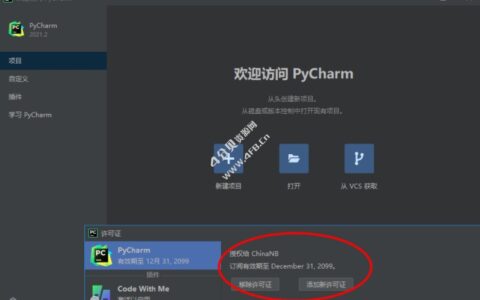网上学习资料一大堆,但如果学到的知识不成体系,遇到问题时只是浅尝辄止,不再深入研究,那么很难做到真正的技术提升。
需要这份系统化的资料的朋友,可以戳这里获取
一个人可以走的很快,但一群人才能走的更远!不论你是正从事IT行业的老鸟或是对IT行业感兴趣的新人,都欢迎加入我们的的圈子(技术交流、学习资源、职场吐槽、大厂内推、面试辅导),让我们一起学习成长!
简介
HUAWEI DevEco Studio(获取工具请链接下载,以下简称DevEco Studio)是基于IntelliJ IDEA Community开源版本打造,面向华为终端全场景多设备的一站式集成开发环境(IDE),为开发者提供工程模板创建、开发、编译、调试、发布等E2E的HarmonyOS应用开发服务。这款开发工具的配置与IDEA区别不大。
一、主题设置
File -> Settings
选择Appearance & Behavior 目录下的 Appearance
可以Apply进行配置的调试,等觉得符合你的胃口了,再OK
二、字体设置
File -> Settings
选择Editor -> Font,设置自己需要的字体,设置完成后OK!
三、代码提示
设置代码提示非常重要,而且我们大多数情况下不希望区分大小写
File -> Settings
选择Editor -> General -> Code Completion,取消勾选Match case,OK!
四、自动提示快捷键设置
File -> Settings
选择Keymap -> Main menu -> Code 根据自己的喜好配置快捷键即可,配置完成Apply -> OK!
五、配置自动导包
File -> Settings
选择Editor -> General -> Auto Import ,勾选选项后Apply,OK即可!
- Add unambiguous imports on the fly:快速添加明确的导入。
深知大多数程序员,想要提升技能,往往是自己摸索成长,但自己不成体系的自学效果低效又漫长,而且极易碰到天花板技术停滞不前!
既有适合小白学习的零基础资料,也有适合3年以上经验的小伙伴深入学习提升的进阶课程,涵盖了95%以上鸿蒙开发知识点,真正体系化!
由于文件比较多,这里只是将部分目录截图出来,全套包含大厂面经、学习笔记、源码讲义、实战项目、大纲路线、讲解视频,并且后续会持续更新
需要这份系统化的资料的朋友,可以戳这里获取
厂面经、学习笔记、源码讲义、实战项目、大纲路线、讲解视频,并且后续会持续更新
需要这份系统化的资料的朋友,可以戳这里获取
2024最新激活全家桶教程,稳定运行到2099年,请移步至置顶文章:https://sigusoft.com/99576.html
版权声明:本文内容由互联网用户自发贡献,该文观点仅代表作者本人。本站仅提供信息存储空间服务,不拥有所有权,不承担相关法律责任。如发现本站有涉嫌侵权/违法违规的内容, 请联系我们举报,一经查实,本站将立刻删除。 文章由激活谷谷主-小谷整理,转载请注明出处:https://sigusoft.com/162502.html

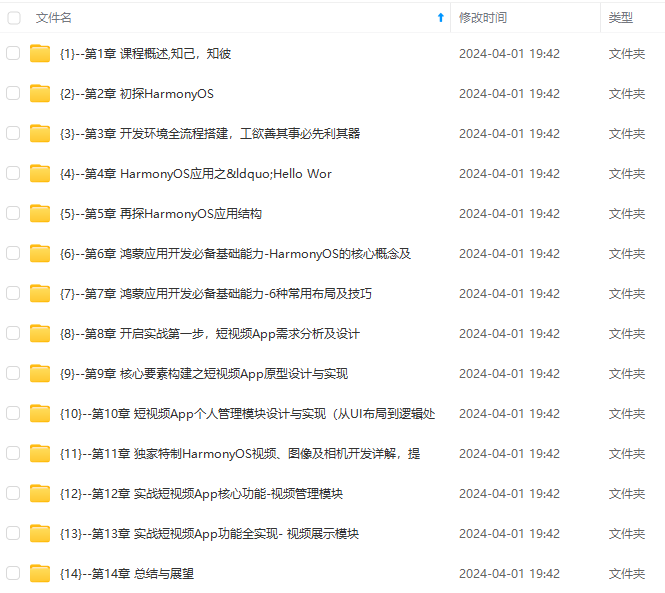

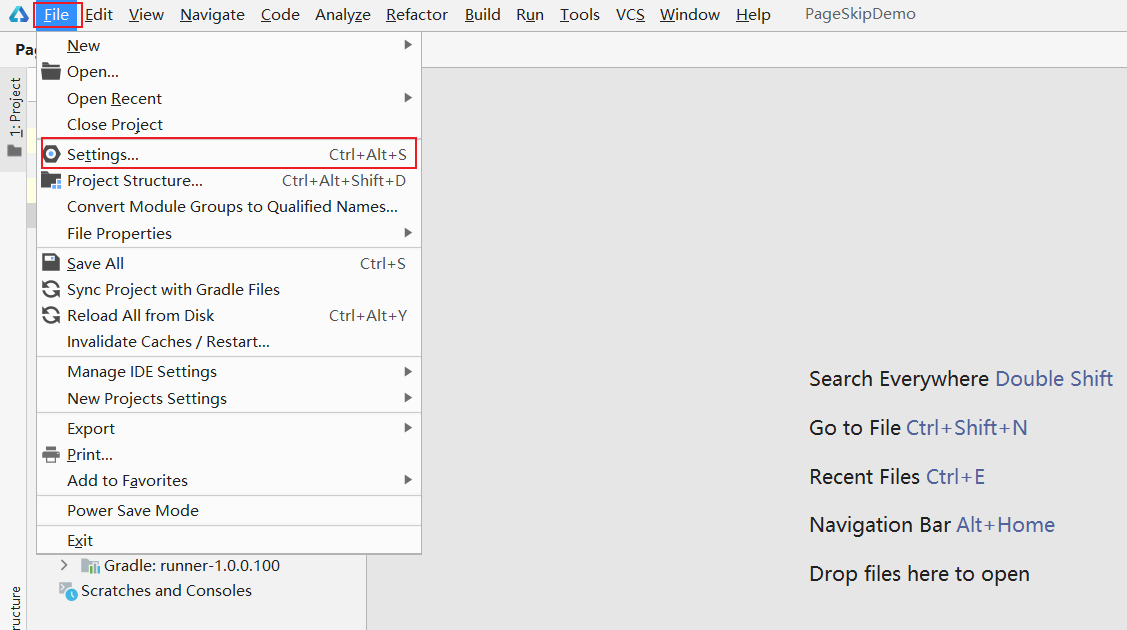

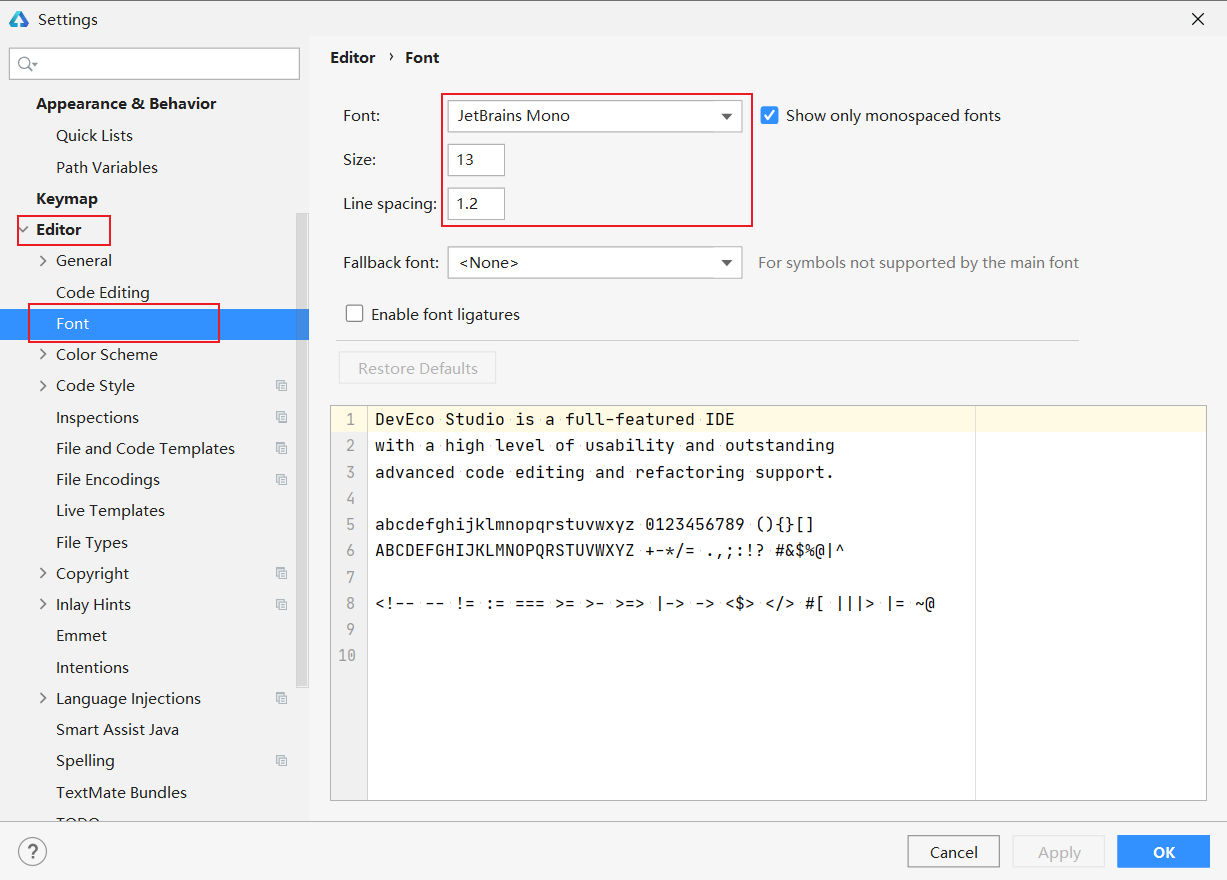
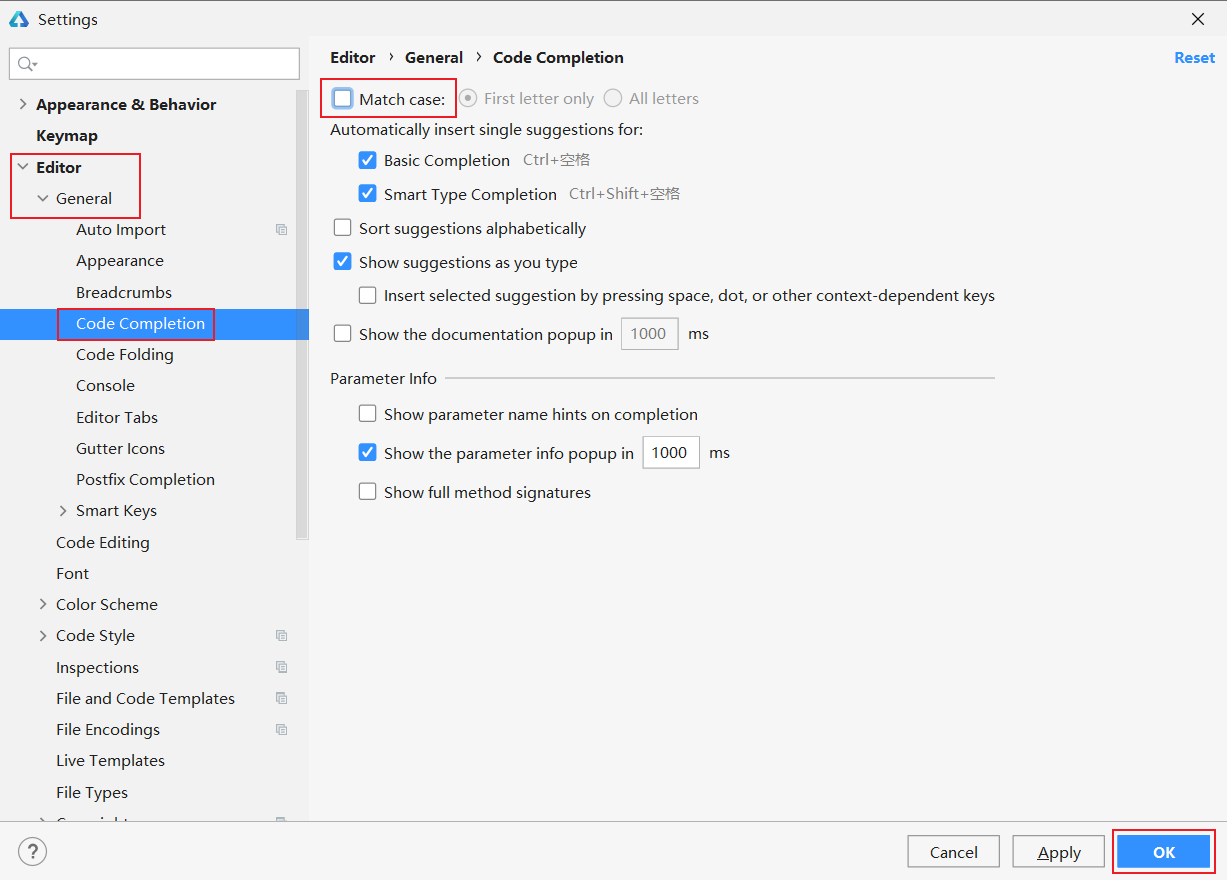
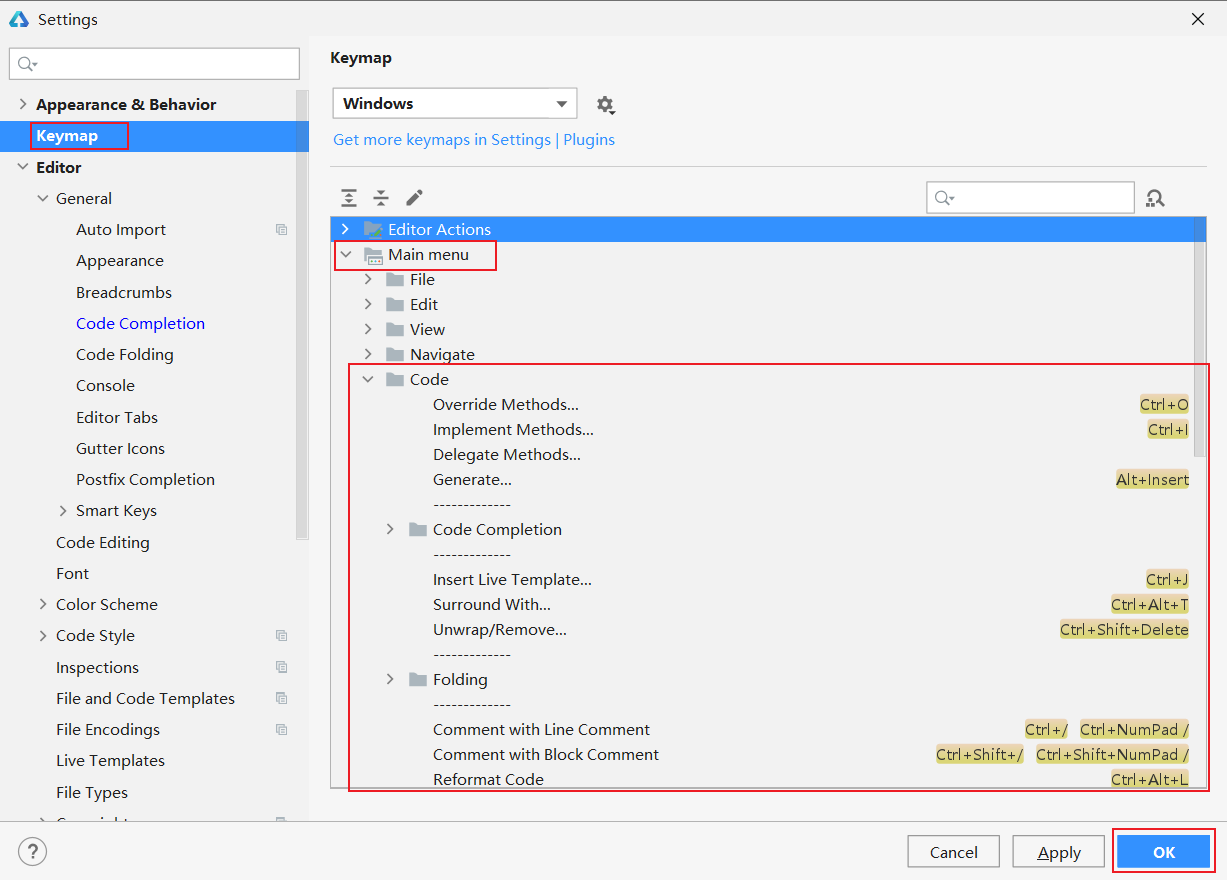
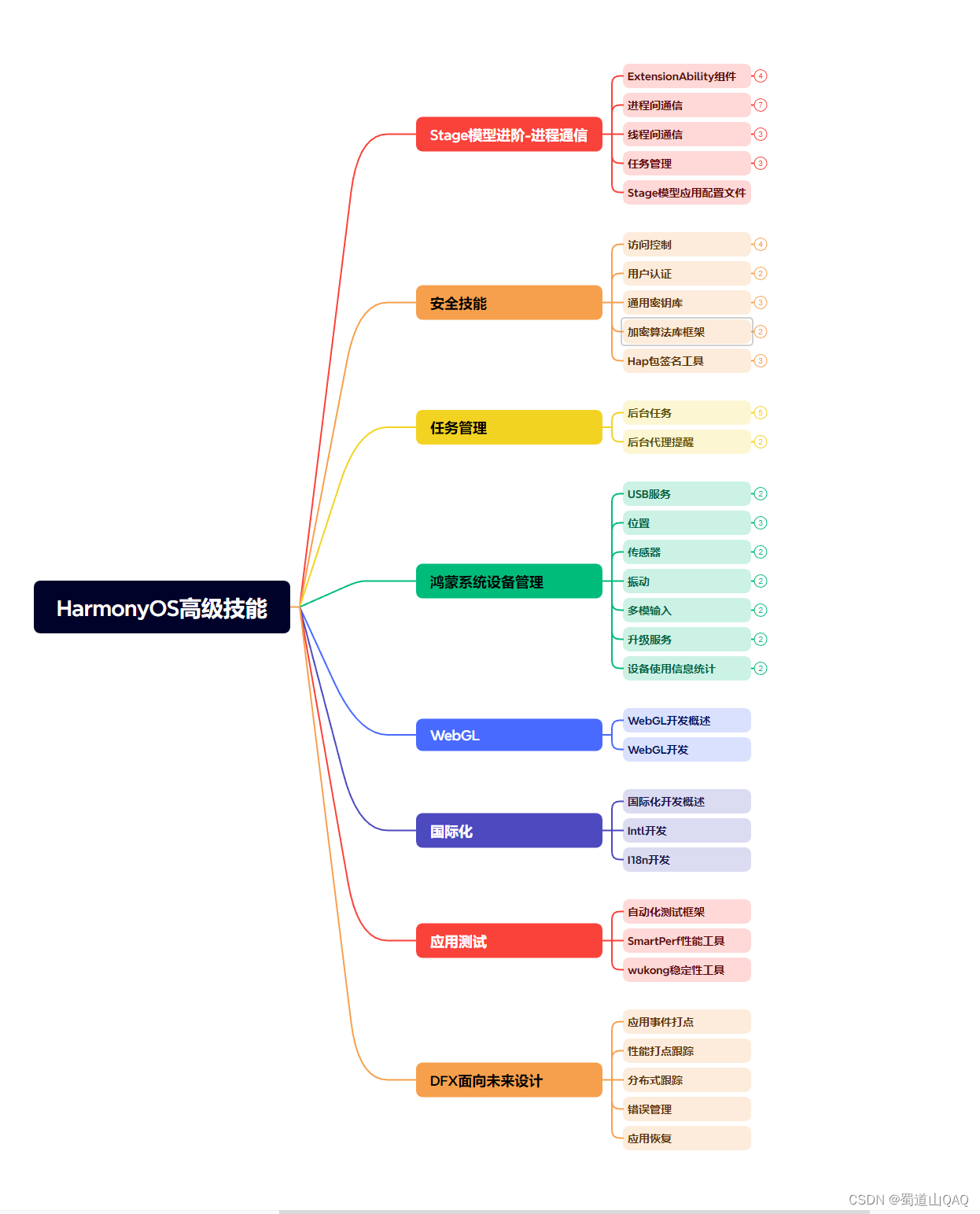


![Idea激活2023.1.6([编程开发]JetBrains IntelliJ IDEA Ultimate 2023.3.6 win/mac中文汉化激活码 [复制链接])缩略图 Idea激活2023.1.6([编程开发]JetBrains IntelliJ IDEA Ultimate 2023.3.6 win/mac中文汉化激活码 [复制链接])](https://sigusoft.com/wp-content/uploads/2024/06/Mm80LU0YAx-480x300.png)